Como mudar do sistema operacional Endless para o Windows 11
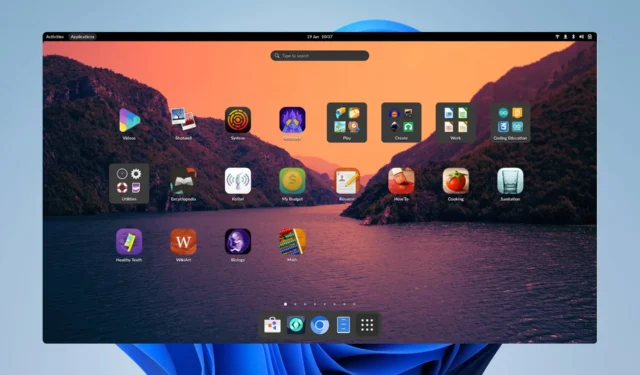
O Windows tem muitos benefícios, principalmente melhor software e suporte para jogos, e é por isso que muitos desejam mudar do Endless OS para o Windows 11.
Esse processo varia se você estiver usando sistemas operacionais no modo de inicialização dupla ou apenas no Endless OS por conta própria, mas orientaremos você em ambos os casos neste guia.
Preparativos para a transição do Endless OS para o Windows 11
- Verifique os requisitos de sistema do Windows 11 e certifique-se de que seu PC pode executar a versão mais recente.
- Faça backup de todos os arquivos da unidade do sistema. Você pode movê-los para uma partição diferente, armazenamento externo ou nuvem.
- Baixe a imagem ISO do Windows 11 e crie uma mídia inicializável.
Como mudo do Endless OS para o Windows 11?
1. Desinstale o Endless OS do Windows 11
- Certifique-se de inicializar no Windows 11.
- Pressione a Windowstecla + Ipara abrir o aplicativo Configurações.
- Navegue até Aplicativos e selecione Aplicativos instalados no painel direito.
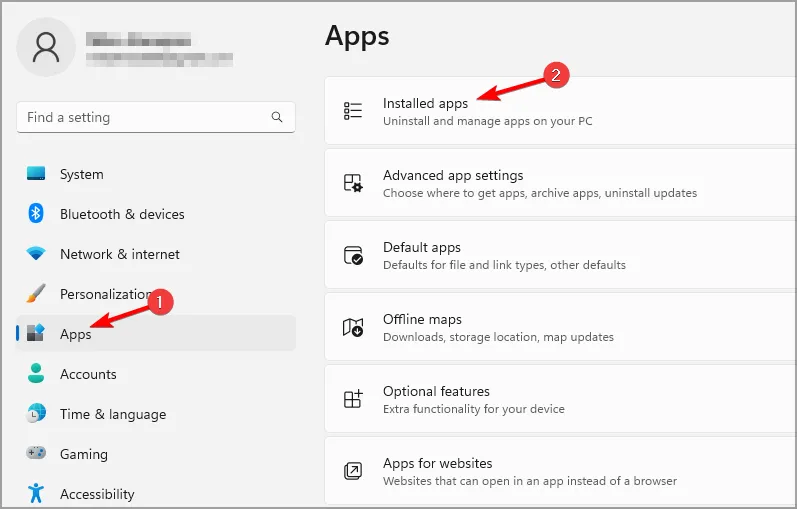
- Selecione Endless OS, clique nos três pontos próximos a ele e escolha Desinstalar .

- Siga as instruções na tela para concluir o processo.
2. Formate sua unidade e instale o Windows 11 do zero
1. Baixe o ISO do Windows 11 e crie a mídia de instalação
- Visite a página de download do Windows 11 .
- Selecione a versão desejada e clique em Baixe agora .
- Selecione o idioma do produto e clique em Confirmar .
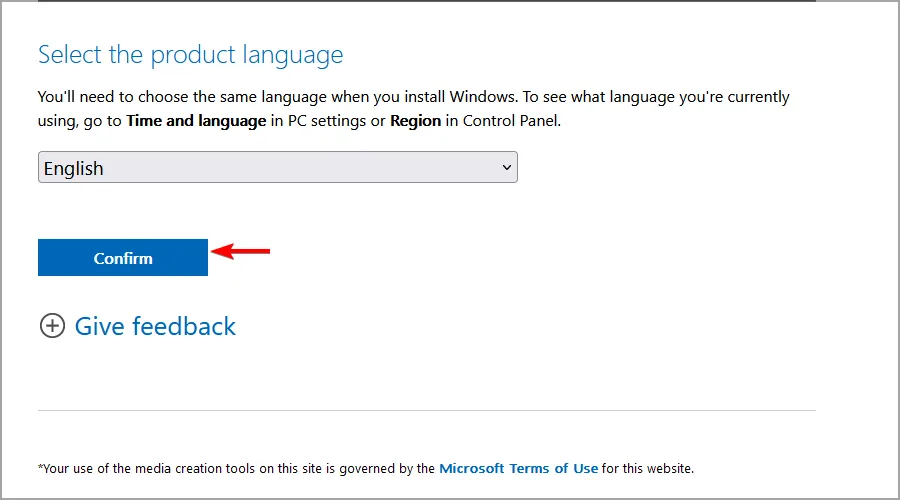
- Selecione Download de 64 bits e aguarde enquanto o arquivo ISO é baixado.
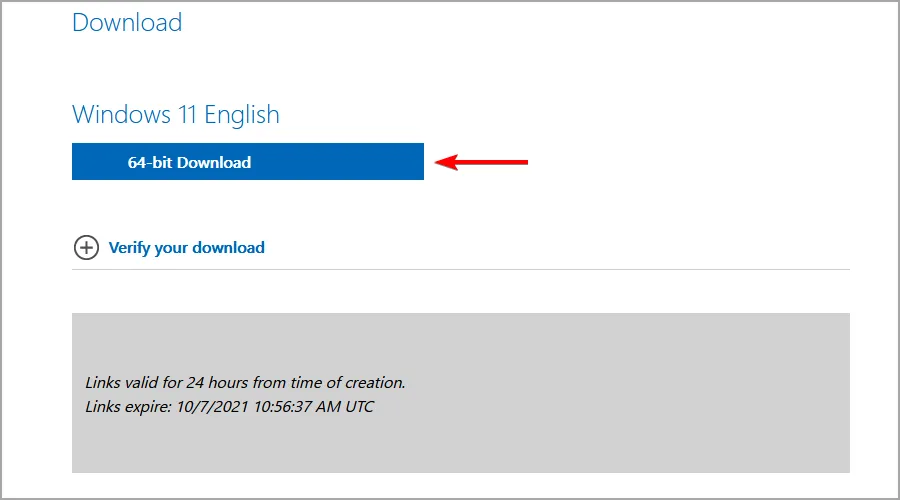
Após a conclusão do download, você precisa criar uma mídia de instalação USB inicializável do Windows 11 com Rufus ou com a ferramenta de criação de mídia do Windows 11 .
2. Inicialize a partir da mídia de instalação e formate a unidade
- Insira a unidade USB inicializável em seu PC e reinicie o computador.
- Continue pressionando F4 ou F8 para abrir o menu de opções de inicialização. Quando o menu aparecer, selecione seu dispositivo inicializável.

- A instalação começará agora. Selecione o idioma desejado e clique em Avançar .
- Em seguida, clique em Instalar agora .
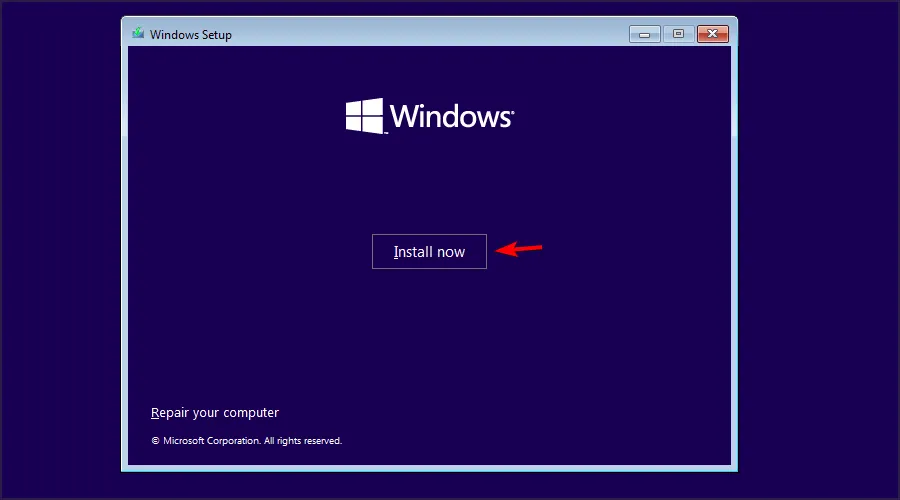
- Selecione Não tenho uma chave de produto .
- Selecione a versão desejada do Windows.
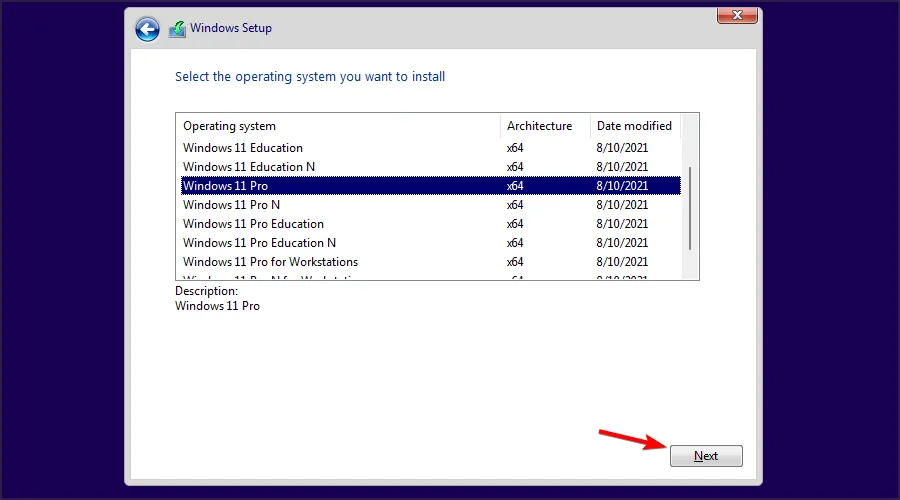
- Em seguida, escolha Aceito os Termos de Licença de Software Microsoft .
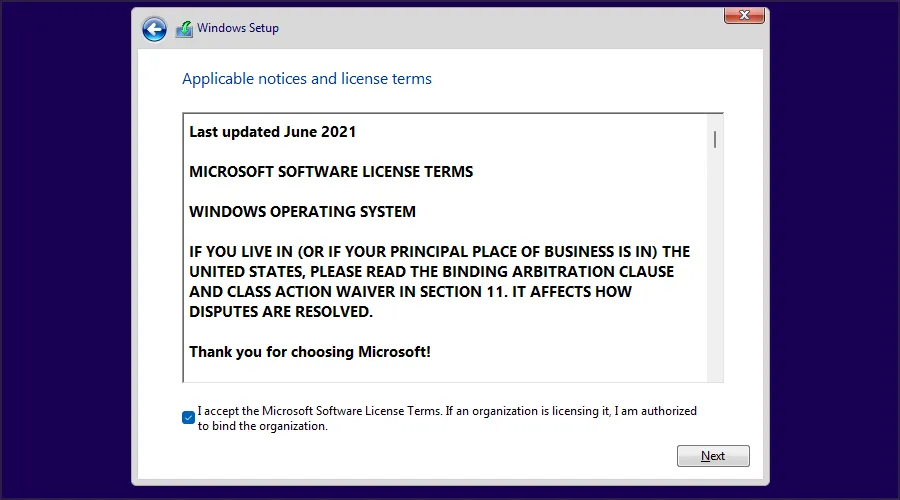
- Escolha Personalizado: Instalar apenas o Windows (avançado) .
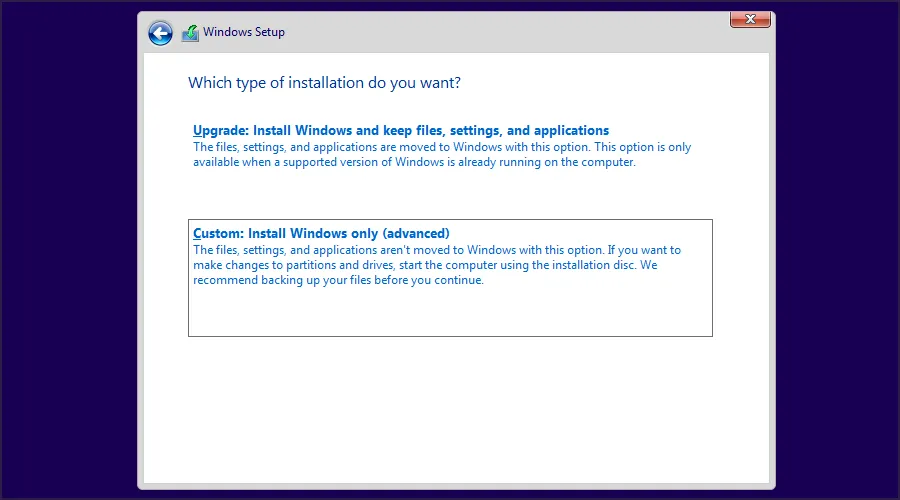
- Selecione a partição que contém o Endless OS e clique em Excluir para excluir todos os arquivos da partição. As partições não são rotuladas e geralmente o Endless OS está na unidade 0.
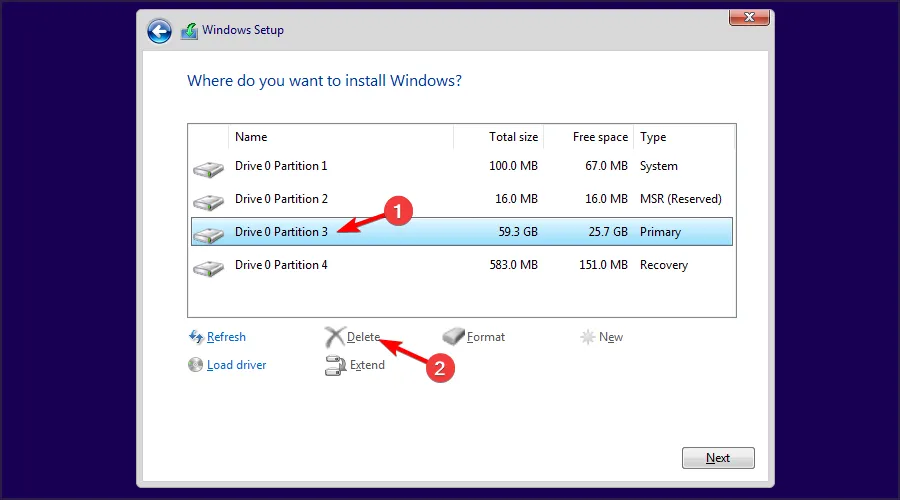
- Depois disso, selecione a unidade que você acabou de excluir e escolha Próximo .
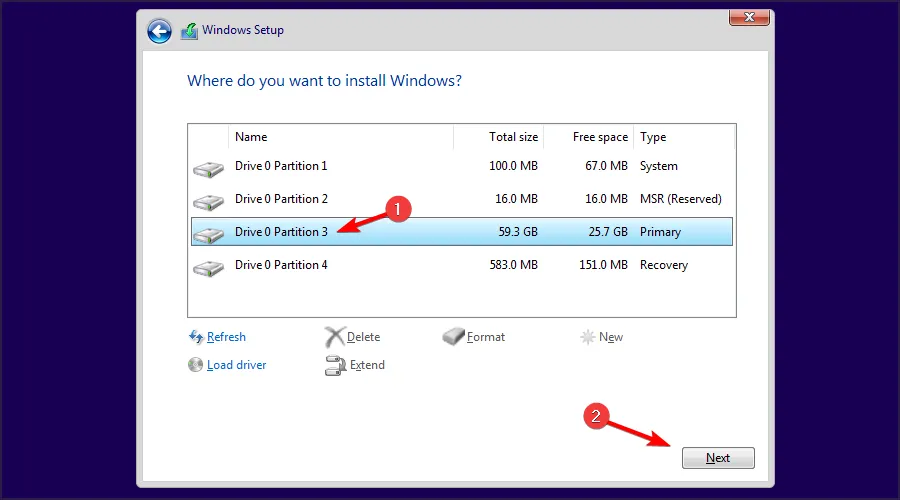
- Siga as instruções na tela para concluir o processo de configuração e instalar o Windows no Endless OS.
Por que mudar do Endless OS para o Windows 11?
- A maioria dos aplicativos são projetados principalmente para Windows e não funcionam no Endless OS.
- O suporte para jogos é quase inexistente no Endless OS, e o Windows 11 é uma opção muito melhor para os jogadores.
- Os fabricantes de hardware otimizam seu software de driver para Windows, por isso é menos provável que você encontre problemas com drivers de dispositivo.
- O Windows 11 é mais fácil de usar do que a maioria das edições do Linux.
- Melhor segurança graças ao recurso Secure Boot.
O Endless OS é melhor que o Windows 11? Diga-nos o que você pensa na seção de comentários abaixo!


Deixe um comentário